ps白衣非主流美女教程

优艾设计网_鼠绘教程实例<图25>
10、创建可选颜色调整图层,对红、绿、青、蓝进行调整,参数设置如图26- 29,效果如图30。这一步微调图片主色。

<图26>
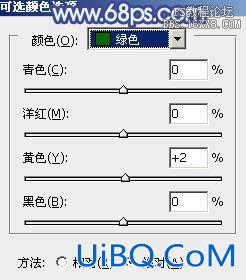
<图27>
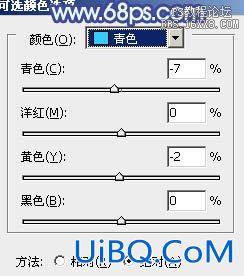
<图28>

<图29>

<图30>
11、新建一个图层,按Ctrl+ Alt + Shift + E 盖印图层,用模糊工具把背景部分有杂色的部分模糊处理。
<图31>
12、根据需要微调一下人物肤色。

<图32>
13、创建色彩平衡调整图层,对阴影,高光进行调整,参数及效果如下图。这一步主要给图片高光部分增加蓝色。

<图33>

<图34>

<图35>
最后微调一下颜色,再把图片柔化处理,完成最终效果。










 加载中,请稍侯......
加载中,请稍侯......
精彩评论